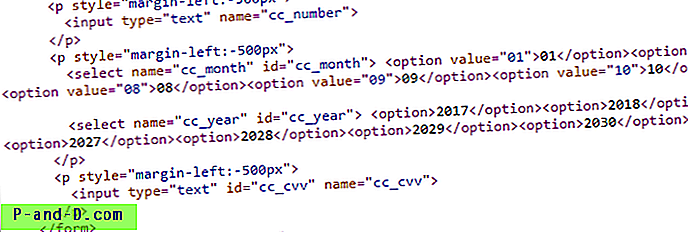Windows XP에서 폴더를 공유 할 때 가장 큰 문제 중 하나는 기본적으로 단순 파일 공유 옵션을 사용하여 폴더를 공유 할 때 로컬 네트워크 또는 인터넷의 모든 사용자가 로그인하지 않고 공유 폴더에 액세스 할 수 있다는 것입니다. 또는 비밀번호를 입력하십시오. 고맙게도이 파일은 모두 단순 파일 공유 옵션이 제거 된 Vista에서 시작하여 사용자 계정으로 로그인해야합니다. 그렇지 않으면 공유 폴더에 액세스 할 수 없습니다. Guest 계정을 활성화하고 공유 폴더의 모든 사람에게 권한을 부여하여 비밀번호없이 공유 폴더에 액세스 할 수 있습니다.
공유 폴더의 또 다른 문제는 때때로 소수의 사람들이 파일에 액세스 할 때 누가 파일을 가지고 놀는지 모르는 경우가 있습니다. 제어판> 관리 도구로 이동하여 컴퓨터 관리를 실행하면 사용자가 연결된 세션과 파일을 실시간으로 만 통지 나 로깅없이 볼 수 있습니다. 이는 중요한 파일을 공유 폴더에서 쉽게 삭제하고 추적 할 수 없음을 의미합니다. 다행히 공유 폴더를 모니터링하여 범인을 추적 할 수있는 7 가지 방법이 있습니다. 1. NetShareMonitor

NetShareMonitor는 공유 폴더를 볼 수있는 무료 휴대용 도구입니다. 이 프로그램에는 3 개의 탭이있어 활성 세션, 액세스중인 파일 및 컴퓨터의 모든 공유 리소스를 보여줍니다. 누군가 공유 폴더에 연결하면 알림 영역의 NetShareMonitor 아이콘이 깜박이기 시작하고 경고 음악도 재생합니다. 액세스가 감지되면 팝업 / 이메일 알림이나 자동 조치가 수행되지 않습니다. 탭에는 자세한 정보가 표시되지 않으며 로그를 봐야합니다. 로그 파일에는 액세스 한 파일을 표시하는 것 외에 파일이 삭제 된 것으로 표시되지 않습니다. 5 년 전에 마지막으로 업데이트되었지만 Windows 7에서 작동합니다.
NetShareMonitor 다운로드
2. ShareWatch
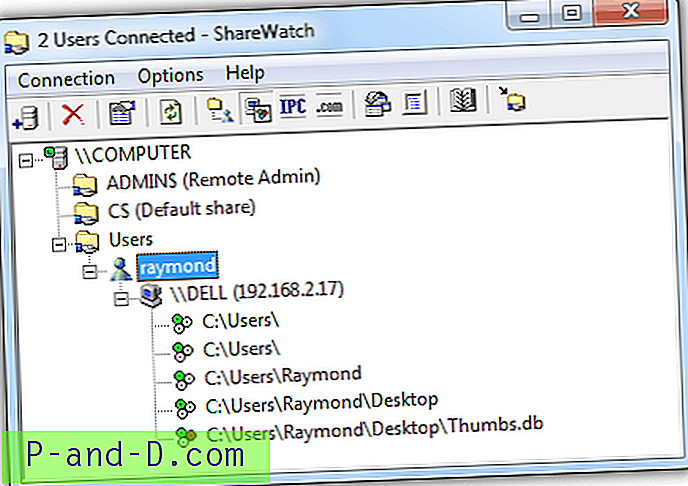
ShareWatch는 크기가 77KB에 불과한 매우 단순하고 작은 휴대용 도구로, 연결된 사용자와 액세스중인 파일을 보여주는 것 중 하나만 수행합니다. 컴퓨터 관리에있는 기능과 매우 유사한 로깅 및 알림이 없습니다. ShareWatch를 사용하면 컴퓨터에 대한 적절한 액세스 권한이있는 경우 다른 컴퓨터의 공유 폴더를 볼 수 있다는 이점이 있습니다.
ShareWatch 다운로드
3. ShareMonitor
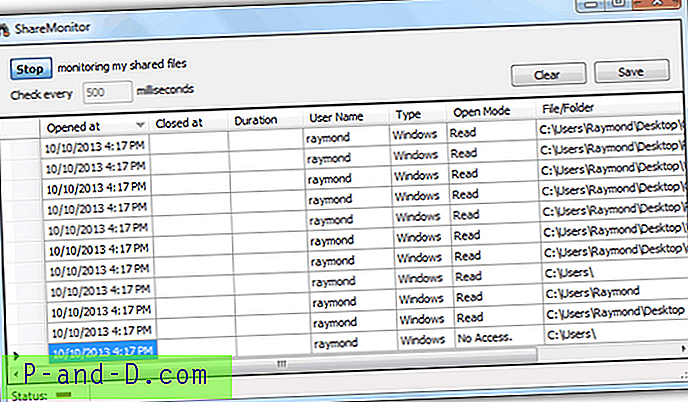
ShareMonitor는 프로그램 실행시 공유 파일 모니터링을 즉시 시작하는 또 다른 휴대용 도구입니다. 활동은 Excel과 유사한 셀 형식의 스프레드 시트로 표시되며 나중에 참조 할 수 있도록 CSV 또는 XML 파일로 저장할 수 있습니다. 기본적으로 ShareMonitor는 500 밀리 초마다 점검하며, 이는 항상 3-6 %의 CPU 사용량을 차지합니다.
ShareMonitor 다운로드
4. ShareWatcher
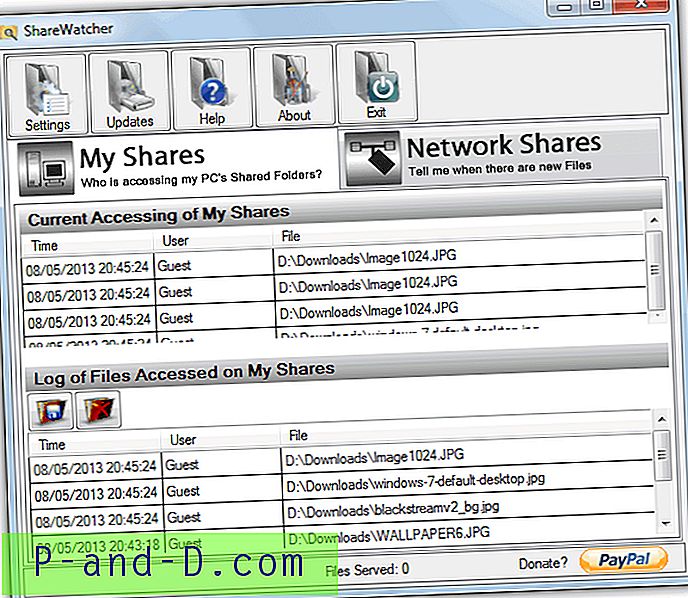
ShareWatcher의 최신 버전 3은 쉐어웨어이고 무료 버전은 많이 손상되었지만, 1 년 된 버전 2는 제한이나 잔소리없이 사용할 수 있습니다. 이 프로그램은 폴더 공유의 파일 추가 또는 액세스 된 활동을 실시간으로 모니터링하고 기록 할 수 있으며 원격 또는 FTP 공유 폴더를 모니터링하여 새 파일을 확인할 수도 있습니다. 기본 창의 로그 외에 트레이 아이콘 팝업을 통해 알림을받을 수도 있습니다. 대부분의 기능이 비활성화 된 무료 버전 3으로 업그레이드하지 않으려면 설정에서 자동 업데이트를 끄는 것이 가장 좋습니다.
ShareWatcher 다운로드
1 2 다음› 모두보기